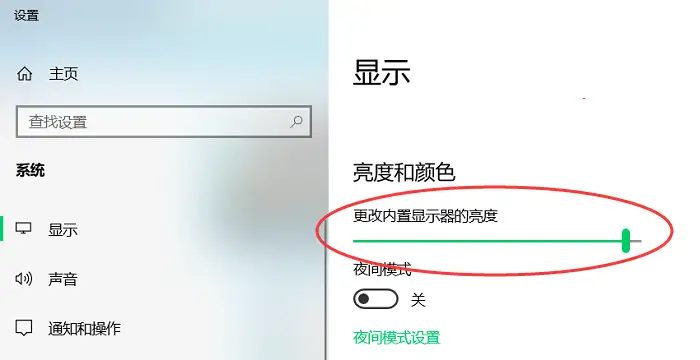电脑显示屏亮度怎么调?3招帮你调整亮度 |
您所在的位置:网站首页 › led显示屏分辨率怎么调节 › 电脑显示屏亮度怎么调?3招帮你调整亮度 |
电脑显示屏亮度怎么调?3招帮你调整亮度
|
在使用电脑时,调整显示屏亮度是一项常见的操作,它可以帮助我们适应不同的环境光线,提高视觉舒适度。然而,许多用户可能不清楚电脑显示屏亮度怎么调。本文将介绍3种简单实用的方法,帮助您轻松调整电脑显示屏的亮度,以便更好地满足您的视觉需求。 无论是在工作还是娱乐中,调节亮度都是一项十分重要的操作,让我们一起来了解这些方法吧。 操作环境: 演示机型:神舟战神G9-CU7PK 系统版本:Windows 10
想要调整电脑显示屏的亮度吗?以下是三种简单的方法: 方法1:在通知栏调整显示屏亮度电脑屏太亮了怎样调暗?点击任务栏右侧的【通知中心图标】(一个对话框图标),找到【亮度】选项,然后通过滑动调节条来调整亮度。
在Windows操作系统中,你可以通过显示设置来调节电脑显示屏的亮度。电脑显示屏亮度怎么调?具体操作步骤如下: 步骤1:鼠标右键在电脑桌面空白处单击,在弹出的窗口选择【显示设置】选项。
步骤2:在【显示】右侧界面下滑,找到【亮度和颜色】的调节条,通过左右拉动来更改内置显示器的亮度。
大多数笔记本电脑和外接显示器都配备了可以快速调节屏幕亮度的快捷键。那么我们该如何调电脑显示器亮度?具体操作步骤如下: 通常,您可以在键盘上找到带有【太阳图标】或【亮度图标】的按键,通过按下这些按键并结合功能键(如F11、F12键)来增加或减少屏幕的亮度。 尝试按下相应的组合键,直到您满意屏幕的亮度为止。
通过本文介绍的方法,您现在应该已经了解了电脑显示屏亮度怎么调。无论是通过通知栏的设置、显示设置还是使用键盘上的快捷键,都可以轻松地实现对显示屏亮度的调节。 希望本文提供的指南能够帮助您在不同的环境中调整电脑显示屏的亮度,以获得更舒适的视觉体验。 往期推荐: 照片怎么转换成jpg?图片格式转换,6种方法! |
【本文地址】
今日新闻 |
推荐新闻 |